HyperMesh批处理的运用(batch)
2017-02-23 by:CAE仿真在线 来源:互联网
多数CAE软件都有批处理模式,也就是batch,通过批处理模式运行软件不需要打开界面程序,只需通过运行批处理脚本即可完成CAE过程,主要优势:一是因为不打开界面程序,实际运行时只能看到黑框存在,因而实际上避免了可视化显示过程,对于大模型来说节约了计算机资源;另一方面批处理通常用于二次开发,例如可以通过其他语言控制 CMD只需批处理并运行脚本。
先介绍一下 HyperWork的批处理。
HyperWorks 的批处理可以完成以下工作:
1)Generating aPostScript File in HyperWorks Using Batch Mode
2)Generating aMotionView Solver Input File with MDL Batch
3)Setting the MotionViewAnalysis Type using Batch Mode
4)Running the AMFBuilder in Batch Mode
运行HyperWorks的批处理过程如下:
在文件夹:
F:\ProgramFiles\Altair\13.0\sTDesign2014_3959\Inspire\unity\bin\win64\hw\hmbatch\hw\bin\win64下面,按住Shift和鼠标右键,打开命令窗口,在窗口中输入:
hw.exe –h可以查看hw.exe可以用的参数,如下所示:
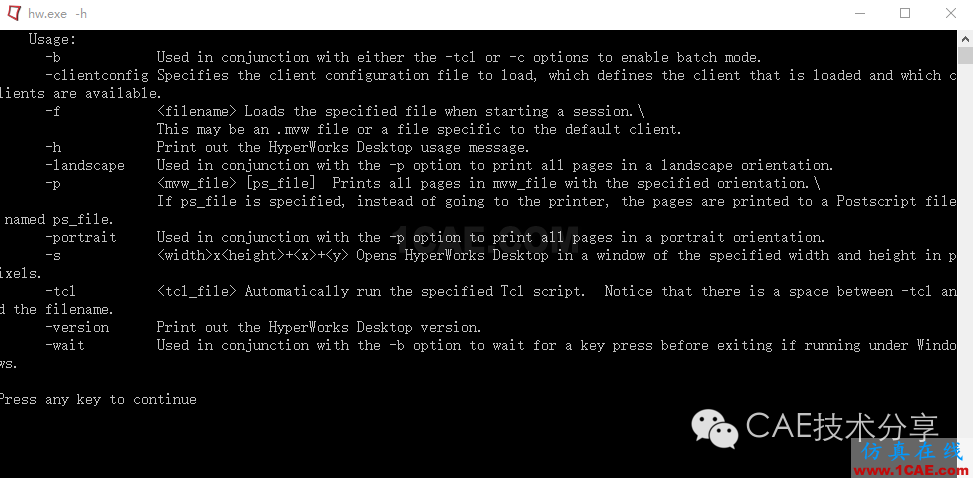
根据具体需要可以选择参数。
此次主要介绍hyperMesh的批处理,应用的可能性更多。
进入F:\Program Files\Altair\13.0\hm\bin\win64文件夹,注意到该文件夹下面有一个应用程序,hmbatch.exe,看其名字就知道是HyperMesh的批处理程序,笔者也是找到这个程序才知道怎么用HyperMesh的批处理。
进入该文件夹下的命令窗口:
因为第一次不知道具体该怎样通过这个批处理程序运行脚本,故笔者尝试和上面一样通过带–h后缀的形式,试试hmbatch.exe能不能列出参数列表,结果如下所示:
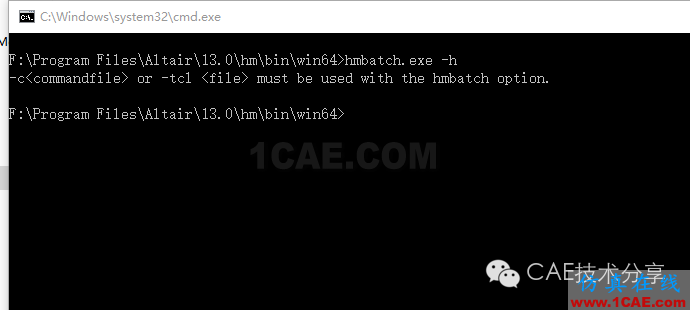
不能这样使用,但是,警告信息却告诉了笔者该怎么正确使用hmbatch.exe:
hmbatch.exe –tclfilename.tcl
filename是Tcl脚本的名称,为了验证是否如此,笔者简单写了一个tcl脚本,内容如下所示:
*readfile"F:/Program Files/Altair/13.0/tutorials/hm/1d_elements.hm"
*writefile"E:/CAE_Tech/process_files/Hm/1d_elements.hm" 1
只有两行,读取一个hm模型,然后另存到另一个文件夹。
脚本文件的名称为Import.tcl.
因而在命令窗口重新输入如下:
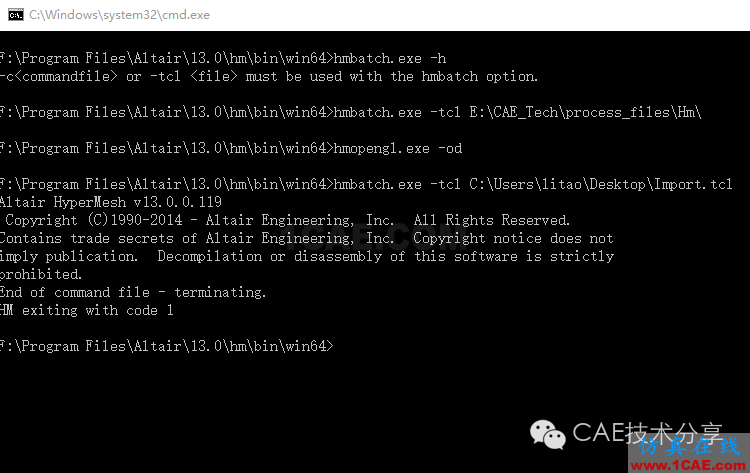
很明显正确运行了,并且在指定的文件夹下找到了另存的hm文件,表面脚本文件确实正确的执行了。
这也就说明了HyperMesh脚本文件的运行方式,不用打开界面程序,通过cmd的命令行就能够实现。
到了此步,可以结合Tcl或者其他语言Vb.net或者Python都可以执行这个批处理过程,对于二次开发大大的方便。
相关标签搜索:HyperMesh批处理的运用(batch) HyperWorks有限元分析培训 HyperMesh网格划分培训 hyperMesh视频教程 HyperWorks学习教程 HyperWorks培训教程 HyperWorks资料下载 HyperMesh代做 HyperMesh基础知识 Fluent、CFX流体分析 HFSS电磁分析 Ansys培训 Abaqus培训






